Thứ Ba, 26 tháng 5, 2009
Thông thường, việc Shutdown máy tính cũng không làm bạn quá mất nhiều thời gian. Nhưng nếu như bạn muốn nhanh chóng hơn nữa thực hiện công việc này chỉ bằng một cú click chuột thì có thể làm theo bài viết sau.
Bạn có thể shutdown máy tính của bạn chỉ với một cú click chuột trên biểu tượng shutdown máy tính từ desktop của bạn. Bạn cũng có thể thiết lập thời gian khi máy tính bạn bắt đầu quá trình shutdown để lúc shutàn bộ các công việc, từ việc đóng tấtdown hoàn toàn. To cả các chương trình đang chạy, và bắt đầu shutdown đều được thực hiện trong khoản thời gian được thiết lập này. Bài viết sẽ thực sự hữu ích cho những ai muốn tiết kiệm tối đa thời gian của quá trình shutdown máy tính. Sau sự thi hành của các công việc này, một thông điệp nhỏ sẽ xuất hiện để đếm thời gian của quá trình shutdown hệ thống. Hệ thống sẽ thực sự shutdown khi đồng hồ này đếm đến 0.
Thực hiện các bước sau để tạo biểu tượng shutdown trên desktop của bạn:
- Đầu tiên cần phải tạo một biểu tượng shortcut. Để tạo một shortcut, click chuột phải trên vùng trống của màn hình desktop và chọn new -> shortcut.
- Bây giờ, một cửa sổ mới xuất hiện. Tại hộp thoại “Type the location of the Item” bạn điền :
SHUTDOWN –s –t 30
(Với t 30 chính là khoản thời gian được tính bằng giây. Ví dụ, nếu bạn muốn máy tính của bạn sẽ shutdown tự động sau 60 giây thì dòng lệnh sẽ là : shutdown –s –t 60)
- Click Next để điền tên của shortcut này và nhất Finish để kết thúc quá trình tạo Shortcut.
Cuối cùng, khi bạn nhất trên biểu tượng shutdown vừa được tạo, một hộp thoại sẽ xuất hiện với thông tin “This System is shutting down. Please save all work in progress and log off. Any unsaved changes will be lost. This shutdown was initiated by administrator”. Ý của thông báo này nhắc nhở bạn rằng hệ thống sắp shutdown, hãy lưu lại những việc đang làm để tránh bị mất mát dữ liệu, kèm theo đó một đồng hồ đếm ngược đến từng giây. Sau khoản thời gian bạn đã thiết lập trước đó, hệ thống sẽ shutdown.











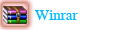



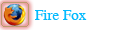

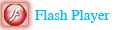
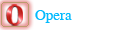
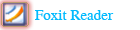
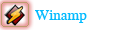

0 nhận xét:
Đăng nhận xét